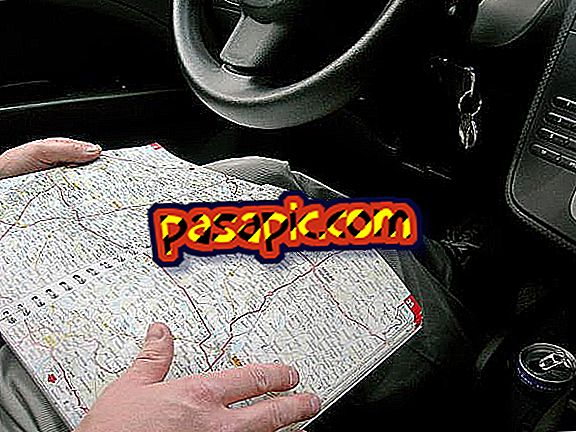Como abrir uma janela de comando no Windows 8

Você precisa abrir uma linha de comando no seu computador com Windows 8, mas não consegue encontrá-lo? A verdade é que neste sistema operacional é um pouco diferente do método usual do Windows anterior. E é por isso que queremos ajudá-lo e facilitar as coisas para você, por isso, não perca nosso artigo sobre como abrir uma janela de comando no Windows 8.
Passos a seguir:1
Uma das maneiras mais simples de abrir uma janela de comando no Windows 8 é ir para o Início do seu PC e digitar no mecanismo de pesquisa ou diretamente na tela: cmd.exe
Em seguida, você verá o ícone de comando aparecer abaixo e você só precisa pressionar a tecla Enter ou clicar nele para abrir a janela.

2
Outra maneira muito fácil de acessar a janela de comando é acessar a lista de aplicativos do seu Windows 8 . Para fazer isso, uma vez que você está no menu Iniciar, você deve pressionar a seta para baixo que aparecerá quando você colocar o cursor no canto inferior esquerdo e, em seguida, você verá todos os programas e aplicativos que você tem.
Desta forma, você deve procurar a seção "Sistema do Windows" e lá você encontrará " Símbolo do sistema", que é outro nome que recebe a janela de comando. Clique no ícone e ele será aberto automaticamente.

3
Da mesma forma, você também pode abrir os comandos clicando com o botão direito do mouse no botão Iniciar do seu PC e selecionando "Executar". No momento em que você abre uma janela pop-up, você deve digitar a caixa de texto: cmd.exe e pressionar a tecla Enter no teclado ou o botão OK.

4
Escolha a opção que você escolher para abrir a linha de comando no seu Windows 8, o resultado será o mesmo e você verá esta janela com um fundo preto, onde você pode começar a executar as ações que você precisa.
Simples, certo?